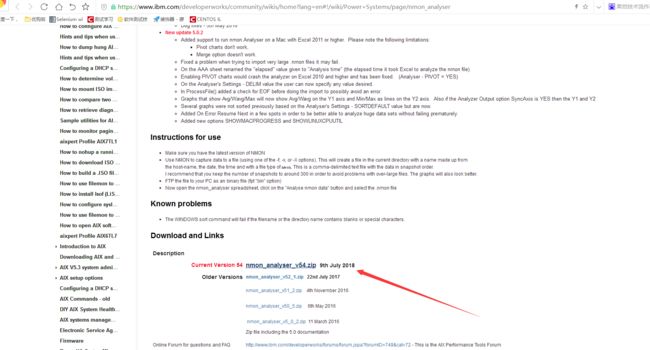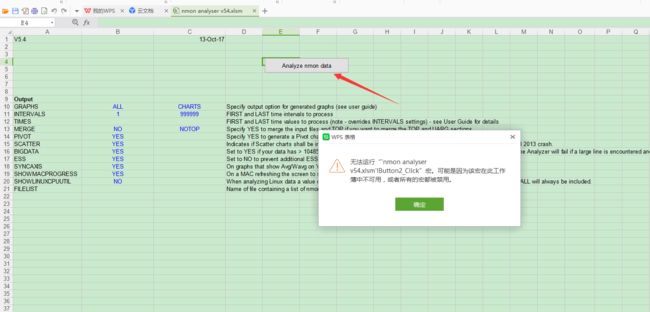本文转自链接:https://www.cnblogs.com/qgc1995/p/7523786.html
大家都知道在做性能测试的时候,需要监控服务器的资源情况,而大多数服务器是Linux系统,网上资料嘿多,这里汇总介绍下Nmon监控工具:
-----------------------------------------------------------------------------------------------------------------------------------------------------------------------------------------------
一,Nmon介绍
(这句不用看——Nmon得名于 Nigel 的监控器,是IBM的员工 Nigel Griffiths 为 AIX 和 Linux 系统开发的,使用 Nmon 可以很轻松的监控系统的 CPU、内存、网络、硬盘、文件系统、NFS、高耗进程、资源和 IBM Power 系统的微分区的信息)。
Nmon是一款计算机性能系统监控工具,因为它免费,体积小,安装简单,耗费资源低,广泛应用于AIX和Linux系统。
二,Nmon下载
首先查看Linux系统内核版本(两种方式):
1,cat /proc/version
[qgc@localhost nmon16d]$ cat /proc/version Linux version 2.6.32-431.el6.x86_64 ([email protected]) (gcc version 4.4.7 20120313 (Red Hat 4.4.7-4) (GCC) ) #1 SMP Fri Nov 22 03:15:09 UTC 2013
2,uname -a
[qgc@localhost nmon16d]$ uname -a Linux localhost.localdomain 2.6.32-431.el6.x86_64 #1 SMP Fri Nov 22 03:15:09 UTC 2013 x86_64 x86_64 x86_64 GNU/Linux
对照上图,我是VMware虚拟机安装的64位centos6.5。
接着下载nmon软件包:
1,wget方式下载,地址: https://nchc.dl.sourceforge.net/project/nmon/nmon16d_x86.tar.gz
[qgc@localhost nmon16d]$ wget https://nchc.dl.sourceforge.net/project/nmon/nmon16d_x86.tar.gz
--2018-08-27 11:26:11-- https://nchc.dl.sourceforge.net/project/nmon/nmon16d_x86.tar.gz Resolving nchc.dl.sourceforge.net... 211.79.60.17, 2001:e10:ffff:1f02::17 Connecting to nchc.dl.sourceforge.net|211.79.60.17|:443... connected. HTTP request sent, awaiting response... 200 OK Length: 9252938 (8.8M) [application/x-gzip] Saving to: “nmon16d_x86.tar.gz” 100%[===========================================================>] 9,252,938 1.77M/s in 5.0s 2018-08-27 11:26:17 (1.77 MB/s) - “nmon16d_x86.tar.gz” saved [9252938/9252938] [qgc@localhost nmon16d]$ ls nmon16d_x86.tar.gz
2,官网手动下载,地址:http://nmon.sourceforge.net/pmwiki.php?n=Site.Downlo ,翻译了下,如下图
因为CentOS就是 RedHat 的免费版本(上面内核版本 2.6.32-431.el6.x86_64),所以对应系统是RHEL 6.5,选择右边包含RedHat 6.5的下载。
三,解压安装
下载完成后,可以新建一个目录,作为解压后存放的目录,这里为nmon16d,如果是手工下载的,需要拷贝到虚拟机。
[qgc@localhost Desktop]$ mkdir nmon16d
输入解压命令:tar -zxvf nmon16d_x86.tar.gz -C nmon16d ,-C 是指定解压目录
[qgc@localhost Desktop]$ tar -zxvf nmon16d_x86.tar.gz -C nmon16d nmon_power_32_linux nmon_power_32_rhel6 nmon_power_32_sles11 nmon_power_64_kvm2 nmon_power_64_linux ...
在nmon6d目录中,可以找到nmon_x86_64_centos6这个文件,并对它添加执行权限
[qgc@localhost nmon16d]$ chmod +x nmon_x86_64_centos6
再把该程序文件加入环境变量运行目录,如果不是管理员,需要加上sudo命令
[qgc@localhost nmon16d]$ mv nmon_x86_64_centos6 /usr/local/bin/nmon mv: cannot move `nmon_x86_64_centos6' to `/usr/local/bin/nmon': Permission denied [qgc@localhost nmon16d]$ sudo mv nmon_x86_64_centos6 /usr/local/bin/nmon [sudo] password for qgc: [qgc@localhost nmon16d]$
四,运行Nmon
输入nmon命令启动Nmon,如下图
在上面的交互式窗口中,可以使用nmon 快捷键来显示不同的系统资源统计数据:
q: 停止并退出 Nmonh: 查看帮助c: 查看 CPU 统计数据m: 查看内存统计数据d: 查看硬盘统计数据k: 查看内核统计数据n: 查看网络统计数据N: 查看 NFS 统计数据j: 查看文件系统统计数据t: 查看高耗进程V: 查看虚拟内存统计数据v: 详细模式
按下c,m,d后如下图,CPU、内存、磁盘的消耗情况都直观的展现出来了,按q键可以退出。
五,数据采集
性能测试时,需要根据测试场景的执行情况,分析一段时间内系统资源的变化,这时需要nmon采集数据并保存下来,以下是常用的参数:
-f 参数:生成文件,文件名=主机名+当前时间.nmon
-T 参数:显示资源占有率较高的进程
-s 参数:-s 10表示每隔10秒采集一次数据
-c 参数:-s 10表示总共采集十次数据
-m 参数:指定文件保存目录
具体的参数学习可参考博客:https://www.cnblogs.com/iclk/p/4456311.html
如每隔5秒采集一次,一共采集12次,就是1分钟的数据(生成的文件已标红):
[qgc@localhost nmon16d]$ nmon -f -s 5 -c 12 -m /home/qgc/Desktop/ [qgc@localhost nmon16d]$ nmon -f -T -s 5 -c 12 -m /home/qgc/Desktop/ [qgc@localhost Desktop]$ ls lmon16g.c localhost_180827_2318.nmon nmon16d_x86.tar.gz localhost_180827_2317.nmon nmon16d Test
数据采集完毕后,如需关闭nmon进程,需要获取nmon的pid(已标红)
[qgc@localhost Desktop]$ ps -ef | grep nmon qgc 4455(pid) 4349(ppid) 0 23:40 pts/0 00:00:00 nmon qgc 4491 4429 0 23:40 pts/1 00:00:00 grep nmon
再安全杀掉该进程:kill -9 pid
[qgc@localhost Desktop]$ kill -9 4455 [qgc@localhost Desktop]$ ps -ef | grep nmon qgc 4493 4429 0 23:40 pts/1 00:00:00 grep nmon
六,数据分析
1,下载nmon analyser
借助nmon analyser可以把nmon采集的数据生成直观的Excel表,nmon analyser可以在IBM的官网下载,https://www.ibm.com/developerworks/community/wikis/home?lang=en#!/wiki/Power+Systems/page/nmon_analyser
在windows上下载后解压,有word和exce两个文档,Word是说明文档,包括更新日志,详细参数等,其中的Excel就是nmon analyser工具了。
2,打开nmon analyser
双击打开nmon analyser v54.xlsm,点击Analyze nmon data按钮:
注:因为我用的个人免费版WPS(10.1),没有包含宏,需要安装宏插件(VBA for WPS),Excel是自带宏插件的,如果宏不能运行,需要做以下操作:
工具 -> 宏 -> 安全性 -> 中,然后再打开文件并允许运行宏。
3,下载VBA for WPS
地址:https://pan.baidu.com/s/1QzW4ebQxYQtxgVfkTmxVJw,下载VBA7.0.1590_For WPS(中文).exe后,先退出WPS,再直接安装就行,再次打开nmon analyser,启用宏
4,使用nmon analyser生成图表
成功打开nmon analyser后,点击Analyze nmon data按钮,选择nmon数据文件,会再次提示另存为,选择地址保存即可。
下图就是nmon生成的数据报告截图,底部可以切换其他资源信息。